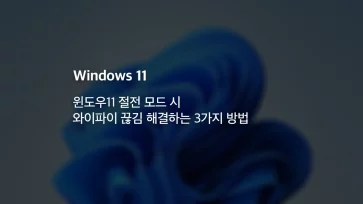윈도우11 업데이트 후 PC를 다시 시작했을 때 로그인 전에는 정상적인 화면이였다가 로그인 이후 블랙스크린이 보이고 마우스 커서만 놓여있는 상황이 발생할 수 있습니다.
이 문제는 최신 보안 업데이트가 적용될 때 다른 하드웨어 및 소프트웨어와 충돌이 발생했을 확률이 가장 높으며 듀얼 모니터의 설정 인식 문제, 업데이트 자체의 버그와 같은 변수가 있습니다. 특히 사용자가 윈도우 셸과 관련된 트윅을 사용했을 때 업데이트 후 시스템 파일에 문제가 발생해 블랙스크린이 발생할 수도 있는데요.
이렇게 윈도우11 업데이트 후 블랙스크린이 발생한다면 아래에서 소개하는 방법을 하나씩 적용해 문제를 해결할 수 있습니다.
목차
복구 옵션 고급 설정 진입하기
윈도우11은 부팅 USB가 없어도 시스템 자체에 복구 옵션을 내장하고 있습니다. 이 복구 옵션에 진입해야 문제를 해결할 수 있는 방안을 적용하는데, 블랙스크린에서 복구 옵션에 접근할 수 있는 방법은 2가지 입니다.
로그인 화면에서 Shift 누른 채 재부팅
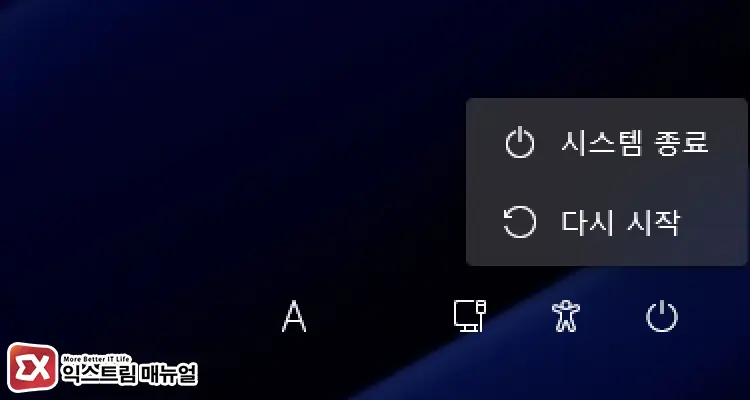
Ctrl + alt +Del 키를 눌렀을 때 창이 열린다면, Tab 키를 여러 번 눌러 화면 우측 하단의 전원 버튼으로 이동합니다.
그리고 Enter 키를 눌러 전원 옵션을 연 다음, 다시 시작을 선택합니다. 여기서 Shift 키를 누른 상태에서 Enter 키를 눌러 PC를 다시 시작합니다.
다시 재부팅을 하면 파란 화면과 함께 복구 옵션을 선택할 수 있는 화면이 나타납니다.
복구 옵션 강제 진입
Ctrl + alt +Del 키가 먹히지 않는 경우에는 강제로 복구 옵션에 진입할 수 있습니다. PC의 물리 전원 버튼을 길게 눌러 PC를 강제 종료합니다.
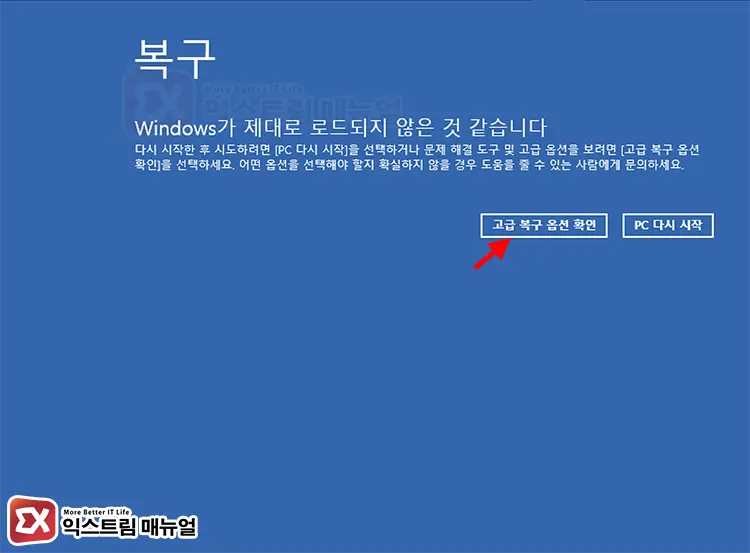
그리고 부팅하는 과정을 2번 반복하면 ‘Windows가 제대로 로드되지 않은 것 같습니다.’ 화면이 나타납니다. [고급 복구 옵션 확인] 버튼을 클릭합니다.
시스템 검사로 블랙스크린 해결
설치된 윈도우11 시스템의 무결성 검사를 통해 문제가 있는지 먼저 확인합니다.
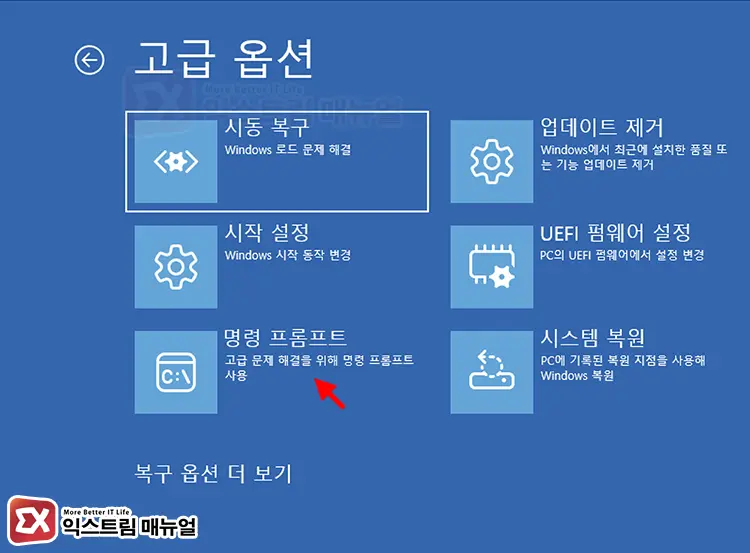
[문제 해결 > 고급 옵션 > 명령 프롬프트] 화면으로 이동합니다.

sfc /scannow시스템 검사 명령어를 실행해 손상된 파일을 검사합니다. 윈도우11 트윅이 적용된 경우 셸과 관련된 파일이 다른 것으로 바뀌어 있을 수 있는데, 시스템 검사에서 정상적으로 복구됩니다.
필자의 경우에도 시스템 검사에서 복구된 파일이 있네요.
최신 품질 업데이트 제거로 블랙스크린 해결
윈도우 업데이트 이후 블랙스크린이 발생했다면 높은 확률로 가장 최근에 설치된 품질 업데이트에서 문제가 발생했을 수 있습니다. 가장 최근에 설치된 업데이트 항목을 제거해서 블랙스크린을 해결할 수 있습니다.
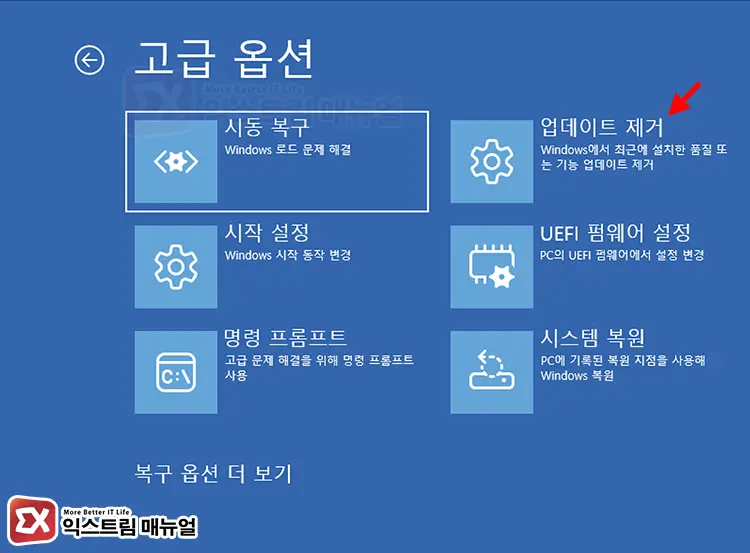
[문제 해결 > 고급 옵션 > 업데이트 제거]로 이동합니다.
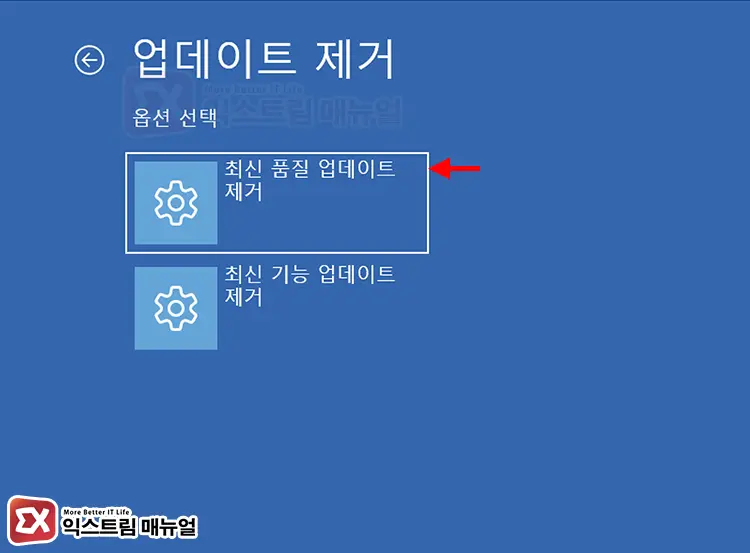
[최신 품질 업데이트 제거] 버튼을 클릭합니다.
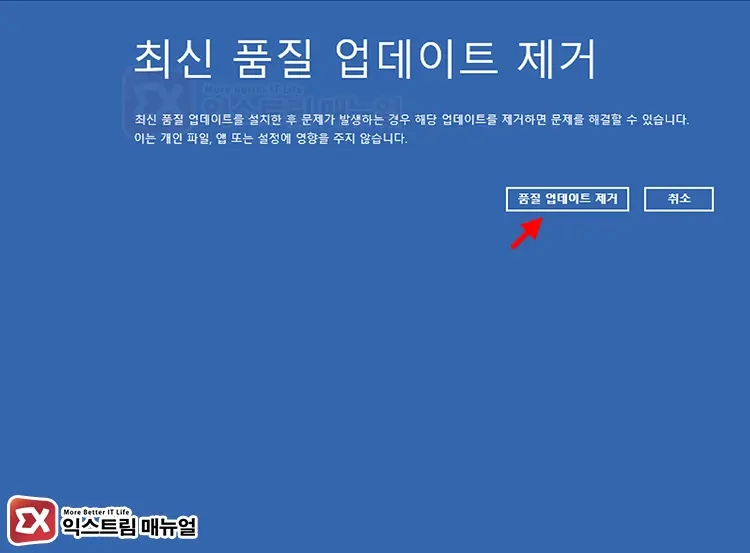
마지막으로 한 번 더 버튼을 클릭하면 윈도우 업데이트와 동일한 화면이 뜨며 최근에 설치한 업데이트를 제거합니다. 이 과정에서 PC가 재부팅될 수 있습니다.
최신 품질 업데이트가 제거된 후 윈도우11에 정상적으로 접근할 수 있는지 확인합니다.
마치며
블랙스크린에는 다양한 원인이 있지만 윈도우 업데이트 이후 증상이 발생했다면 거의 대부분 윈도우11 시스템 파일과 최신 업데이트가 원인일 수 있습니다.
다행히 복구 옵션에서 업데이트 제거 옵션이 있으니 이 기능을 활용해 품질 업데이트를 삭제해 정상적인 화면을 볼 수 있으니 적용해 보시길 바랍니다.